Microsoft Office-pakken er en av de mye brukte produktivitetsprogramvarene og er tilgjengelig for populære stasjonære og mobile operativsystemer, inkludert Windows, Mac OS X, Android og iOS. Brukere som ikke har råd til den stasjonære versjonen av programvaren, kan bruke nettversjonen av Office.
Hvis du har vært bruker av Office Word eller Excel i lang tid, har du sannsynligvis lagt merke til den lille verktøylinjen som vises når du velger en del av dokumentet i Word, Excel eller PowerPoint. Det vil si at en mini-verktøylinje vises når du velger et ord eller en linje ved hjelp av musen eller pekeplaten.
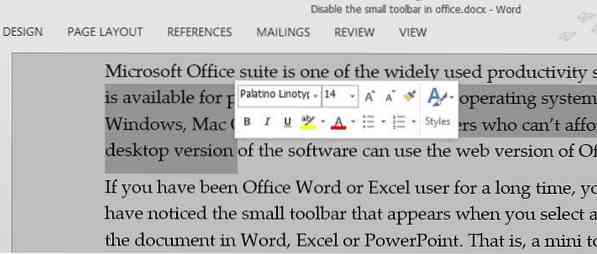
Som nevnt ovenfor vises mini-verktøylinjen bare når tekst er valgt med styreflaten eller musen, og verktøylinjen vises ikke hvis du velger tekst ved hjelp av hurtigtaster. Som du kan se, tilbyr verktøylinjen alternativer for raskt å endre skrift, skriftstørrelse, skriftstil og en haug med andre nyttige alternativer for raskt å endre formateringen.
De av dere som foretrekker å velge tekst ved hjelp av mus eller pekeplate, men ikke vil se mini-verktøylinjen, kan enkelt deaktivere denne irriterende verktøylinjen. Heldigvis er det et alternativ tilgjengelig i Office for å slå av mini-verktøylinjen, og du trenger ikke å redigere registeret eller ta hjelp av tredjepartsprogramvare.
Fullfør instruksjonene nedenfor for å deaktivere mini-verktøylinjen i Microsoft Office 2010 og 2013-programmer.
Slå av mini-verktøylinjen i Office 2013 og 2010
MERK: Hvis du slår av mini-verktøylinjen i Word-programmet, deaktiveres ikke den samme funksjonen i Excel eller PowerPoint.
Trinn 1: Første trinn er å åpne Word-, Excel- eller PowerPoint-programmet.
Steg 2: Klikk på Fil menyen og klikk deretter Alternativer for å åpne det samme.
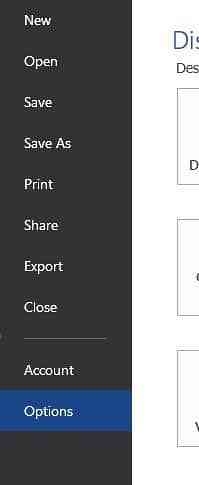
Trinn 3: Klikk på Generell kategorien (hvis den ikke er valgt som standard) for å se Vis Mini-verktøylinje ved valg alternativ under Brukergrensesnittalternativer.
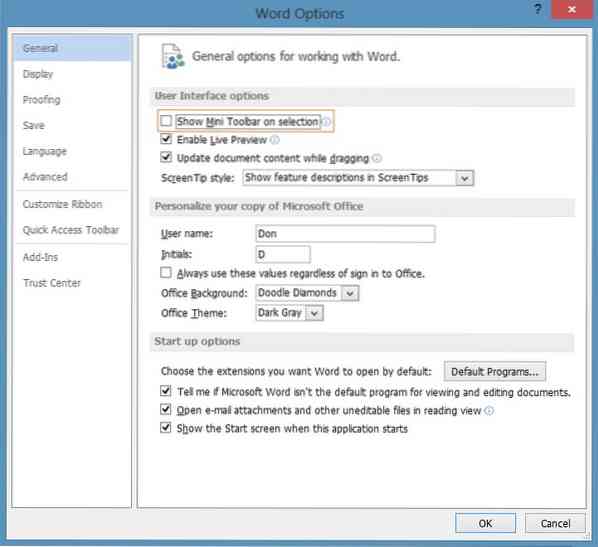
Trinn 4: Fjern avmerkingen for Vis Mini-verktøylinje ved valgalternativ, og klikk deretter OK-knappen for å slå av mini-verktøylinjen. Det er det!
Fra nå av vil Office aldri vise mini-verktøylinjen når du velger tekst ved hjelp av mus eller pekeplate. For å aktivere denne funksjonen igjen, sjekk det samme alternativet ved å gå til Alternativer.
Tips: Under Alternativer kan du også endre Office-bakgrunn og tema.
 Phenquestions
Phenquestions


